Как создать вложенные группы столбцов в Excel?
При работе со сложными данными в Excel огромное количество данных может отпугнуть, поскольку кажется трудным их прочитать и проанализировать. Так как же устранить эту проблему и быстро извлечь ключевые данные на листе? Группировка столбцов или строк может помочь вам организовать данные кратко и ясно. После группировки столбцов или строк вы сможете легко скрывать и показывать разные части листа, чтобы отображались только релевантные данные. Это руководство покажет вам, как создавать вложенные группы столбцов в Excel.
Создание вложенных групп столбцов в Excel
Чтобы создать несколько внутренних, вложенных групп столбцов внутри внешней группы, используйте функцию Группы в Excel для выполнения задачи. Пожалуйста, действуйте следующим образом:
1. Чтобы создать внешнюю группу, сначала выберите все столбцы, которые будут входить во внешнюю группу.
2. Перейдите на вкладку Данные нажмите Группа в группе Контур или нажмите комбинацию клавиш Shift + Alt + Стрелка вправо быстрый доступ.
3. В диалоговом окне Группа появляется окно. Установите флажок Столбцы опция, затем нажмите ОК. 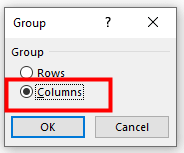
4. Внешняя группа внешняя группа, которая является Уровень 1, успешно построена. Проверьте кнопку минус (-) чтобы свернуть внешнюю группу. Или нажмите цифра 1 в верхнем левом углу. 
5. Чтобы создать внутренние, вложенные группы столбцов, перейдите на Уровень 2 данных, проверив кнопку плюс (+) или нажав цифру 2 в верхнем левом углу.
6. Выберите столбцы, которые будут включены в внутренняя группа 1. 
7. На вкладке Данные нажмите Группа в группе Контур или нажмите комбинацию клавиш Shift + Alt + Стрелка вправо быстрый доступ. Появится диалоговое окно Группа появляется окно. Установите флажок Столбцы опция, затем нажмите ОК. Теперь внутренняя группа 1 создана. 
8. Чтобы создать остальные внутренние группы, повторите вышеуказанные шаги 6-7. 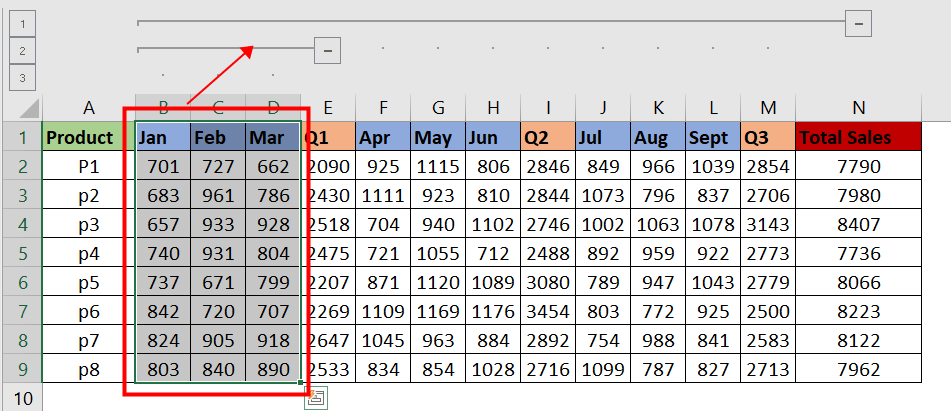
9. Проверьте кнопку минус (-) или кнопку плюс (+) чтобы свернуть или развернуть группу, которую вы хотите проверить. Или нажмите цифра в верхнем левом углу, чтобы перейти на уровень группы, который вам нужен. 

Раскройте магию Excel с Kutools AI
- Умное выполнение: Выполняйте операции с ячейками, анализируйте данные и создавайте диаграммы — всё это посредством простых команд.
- Пользовательские формулы: Создавайте индивидуальные формулы для оптимизации ваших рабочих процессов.
- Кодирование VBA: Пишите и внедряйте код VBA без особых усилий.
- Интерпретация формул: Легко разбирайтесь в сложных формулах.
- Перевод текста: Преодолейте языковые барьеры в ваших таблицах.
Другие операции (статьи)
Как создать стековую гистограмму/столбчатую диаграмму в Excel?
В этой статье я расскажу о том, как создать стековую гистограмму в Excel, как показано на скриншоте ниже.
Как создать уникальный алфавитный список из столбца в Excel?
В некоторых случаях вам нужно извлечь все уникальные ячейки из списка и расположить эти ячейки в новом столбце в алфавитном порядке. В этой статье мы покажем два метода для достижения этого.
Как разделить длинный список на равные группы в Excel?
Если у вас есть длинный список данных, который необходимо разделить на несколько равных групп, как показано на следующем скриншоте, как можно справиться с этой задачей быстро и легко в Excel?
Быстро создавайте случайные группы для списка данных в Excel
Иногда вы можете захотеть случайным образом распределить данные по группам, как показано на скриншоте 1, или создать группы для списка имен, как показано на скриншоте 2, но как быстро справиться с этими задачами? На самом деле, в Excel вы можете использовать формулы для легкого решения этих задач.
Лучшие инструменты для повышения производительности Office
Kutools для Excel решает большинство ваших проблем и увеличивает вашу продуктивность на 80%
- Супер строка формул (легкое редактирование нескольких строк текста и формул); Режим чтения (удобное чтение и редактирование большого количества ячеек); Вставка в отфильтрованный диапазон...
- Объединение ячеек/строк/столбцов с сохранением данных; Разделение содержимого ячеек; Объединение дублирующихся строк с подсчетом суммы/среднего значения... Предотвращение дублирования ячеек; Сравнение диапазонов...
- Выбор дублирующихся или уникальных строк; Выбор пустых строк (все ячейки пустые); Супер поиск и нечеткий поиск во многих книгах; Случайный выбор...
- Точное копирование нескольких ячеек без изменения ссылок на формулы; Автоматическое создание ссылок на несколько листов; Вставка маркеров, флажков и многое другое...
- Избранные и быстрая вставка формул, диапазонов, диаграмм и изображений; Шифрование ячеек с паролем; Создание списка рассылки и отправка электронных писем...
- Извлечение текста, добавление текста, удаление по позиции, удаление пробелов; Создание и печать статистики страниц; Преобразование между содержимым ячеек и комментариями...
- Супер фильтр (сохранение и применение схем фильтрации к другим листам); Расширенная сортировка по месяцу/неделе/дню, частоте и другим параметрам; Специальный фильтр по жирному шрифту, курсиву...
- Объединение книг и листов; Объединение таблиц на основе ключевых столбцов; Разделение данных на несколько листов; Пакетное преобразование xls, xlsx и PDF...
- Группировка сводной таблицы по номеру недели, дню недели и другим параметрам... Отображение разблокированных, заблокированных ячеек разными цветами; Выделение ячеек, содержащих формулы/имена...

- Включение редактирования и чтения с вкладками в Word, Excel, PowerPoint, Publisher, Access, Visio и Project.
- Открывайте и создавайте несколько документов в новых вкладках одного окна, а не в новых окнах.
- Увеличивает вашу продуктивность на 50% и экономит сотни кликов мышью каждый день!
